Speelt PS3 Blu-ray af met uitstekende kwaliteit
“Speelt PS3 Blu-ray af?”
“Zoals als gamerliefhebber zou je PS3 moeten kennen. Onlangs ontdekte ik dat veel mensen dezelfde twijfel hebben: kan de PS3 dvd-films afspelen? Ja natuurlijk. De PS3-console kan Blu-ray-schijven afspelen die in dezelfde regio worden verkocht als de console. Als je ervoor zorgt dat je Blu-ray-videos dezelfde regiocodes hebben als je PS3. “
Sony PlayStation 3 is een van de meest populaire gameconsoles. Hoewel gamers de winnaar zijn, vroegen veel mensen zich af of PS3 Blu-ray online speelt. Eigenlijk heeft PlayStation 3 de mogelijkheid om Blu-Ray-schijven en dvds af te spelen. Als je echter gewoon een Blu-ray-dvd in PS3 plaatst, krijg je niets afspeelbaars of een slechte ervaring. Als je je PS3 als een multimedia-apparaat wilt behandelen en Blu-ray-schijven soepel wilt afspelen, moet je de juiste manier zien om de instellingen aan te passen. En je PS3 kan niet alleen Blu-ray-dvds afspelen, maar ook Blu-ray-films op USB afspelen. Daarom zullen we in dit bericht introduceren hoe je Blu-ray-films afspeelt met PS3.
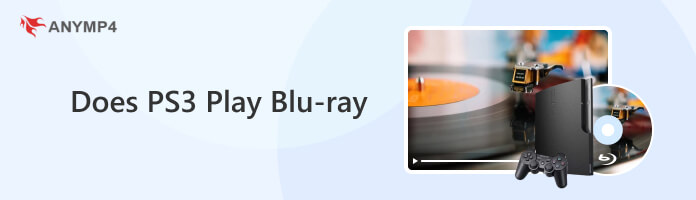
PS3 Player Blu- ray
Deel 1. Blu-ray dvds rechtstreeks afspelen op PS3
PlayStation 3 is momenteel de populairste Blu-ray-speler op de markt. Het ondersteunt niet alleen Blu-ray Profile 2.0 en ingebouwde decodering voor zowel Dolby TrueHD als DTS-HD Master Audio, maar streamt ook media, heeft een browser en speelt PS3-games. Er zijn echter twee hoofdredenen waarom PlayStation 3 geen Blu-ray-schijven kan afspelen.
1. PS3 werkt niet met universele afstandsbedieningen.
Sony heeft besloten om geen IR-receptor op de PlayStation 3 op te nemen. Het ontbreken van een IR-receptor betekent dat de PlayStation 3 niet werkt met universele afstandsbedieningen, dus je zult de PS3-controller of de aparte PS3 BD-afstandsbediening moeten gebruiken om hem te bedienen.
2. De oudere AV-receiver van PS3 past niet op meerkanaals analoge uitgangen.
Het is onmogelijk om de meerkanaals analoge ingangen te gebruiken om soundtracks met hoge resolutie van de oude receiver van PlayStation 3 te krijgen. Om het te krijgen, kun je beter een zelfstandige Blu-ray-speler gebruiken met ingebouwde Dolby TrueHD en DTS-HD Master Audio-decodering. / p>
3. PS3 heeft zijn eigen code.
Elke PS3-console is vervaardigd voor specifieke Blu-ray- en dvd-gebieden in overeenstemming met internationale normen. Als uw Blu-ray niet dezelfde is als netnummer in de PS3-console, kun je Blu-ray-films niet rechtstreeks op de PS3 bekijken.
Omdat PlayStation 3 geen Blu-ray-schijven afspeelt, moet je dus updaten naar de laatste systeem software 1.50. Controleer gewoon meer details over de oplossing om Blu-ray-dvds op PS3 af te spelen, zoals hieronder.
Stap 1: systeemsoftware bijwerken.
Verbind je PS3 met internet en ga naar het functiescherm . Zodra je Instellingen kiest en vervolgens Systeemsoftware-update, begint PS3 met updaten naar de nieuwste systeemsoftware. Als je geen internetverbinding hebt, kun je omdraaien om bij te werken via een schijf of een USB-stick.
Stap 2: Start een Blu-ray-film.
Plaats een Blu-ray-dvd naar PS3 en ga vervolgens naar het tabblad Video in het startmenu van PS3 in plaats van naar het tabblad Game. Selecteer Blu-Ray en druk op X om de Blu-ray-film te starten. Als het de eerste keer is dat u Blu-ray met PS3 bekijkt, moet u internettoegang toestaan.
Stap 3: Navigeer door de Blu-ray met controller.
Na de bovenstaande instellingen , speelt je PS3 Blu-ray-schijven af als een traditionele dvd. Vervolgens kun je je controller gebruiken om de Blu-ray-film te bedienen die op PS3 wordt afgespeeld.

Wanneer de film wordt afgespeeld, kun je op de driehoek drukken om naar een submenu en pas verschillende opties aan, zoals ondertitels, audiokanalen en volume. U kunt ook met de pijltjestoetsen naar het hoofdmenu gaan. De Start-toets wordt gebruikt om de Blu-ray-film te pauzeren en de Select-toets kan aanvullende informatie openen, zoals de lengte van de film en het hoofdstuk dat momenteel wordt afgespeeld.
Deel 2. Beste manier om Blu-ray te rippen naar PS3 voor weergave
Hoewel PS3 Blu-ray-films rechtstreeks afspeelt, geven sommige mensen er de voorkeur aan Blu-ray om te zetten naar PS3-vriendelijkere videoformaten, zoals MP4. Om de Blu-ray-drive van PS3 of de originele Blu-ray-schijf te beschermen, willen sommige PS3-gebruikers Blu-ray naar ps3 rippen. Op dit moment heb je misschien een handige tool nodig, zoals AnyMP4 Blu-ray Ripper. Het is een veelzijdig Blu-ray-ripper-programma. En je kunt AnyMP4 Blu-ray Ripper gebruiken om Blu-ray-films naar HD-videos te converteren en ze op elk moment op PS3 te bekijken.
Hoe Blu-ray-films naar PS3 te rippen
Stap 1: Blu-ray-film laden naar de software
Nadat u AnyMP4 Blu-ray Ripper op uw computer hebt geïnstalleerd, laadt u de Blu-ray-film van Blu-ray-schijf door op ” Laad Blu-ray “-knop bovenaan de interface, wacht tot de software het laadt.
Stap 2: Kies het juiste formaat in het profielpaneel
Vouw de vervolgkeuzelijst open lijst met profielen onderaan de interface en kies PS3-compatibele videoformaten, zoals MP4, WMV, AVI, MPG en TS.
Voor het afspelen van Blu-ray-bestanden op PS4, Wii, Xbox one / 360, Avid, enz., hoeft u alleen maar de naam te zoeken en erop te klikken in de vervolgkeuzelijst.

Je kunt trouwens ook het formaat aan de rechterkant van het videobestand selecteren. Vervolgens ziet u een lijst met voorinstellingen. Kies een voorinstelling en pas de profielinstellingen naar wens aan.
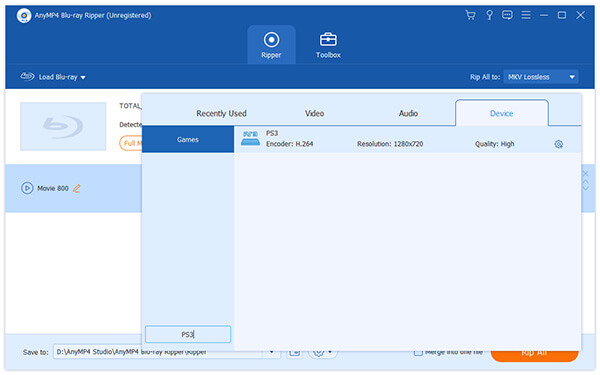
Stap 3: Blu-ray-film bewerken met meerdere bewerkingsfuncties
Afgezien van het rippen van videos, biedt AnyMP4 Blu-ray Ripper ook een aantal tools voor videobewerking, zoals de lengte knippen, het videoframe bijsnijden of een watermerk aan videos toevoegen.
Video knippen
Markeer de Blu-ray-bestand en klik op de knop “Knippen” om het venster “Knippen” te openen.
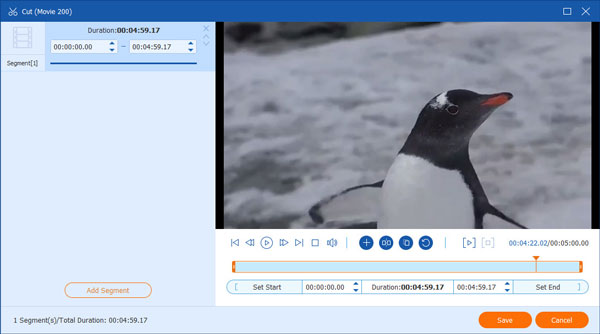
U kunt vrijelijk het beginpunt en het einde instellen wijs om het segment te personaliseren. Bekijk een voorbeeld van de video om de Blu-ray-video nauwkeurig te knippen.
Klik ten slotte op de knop “Opslaan” om de instellingen op te slaan.
3D-instellingen instellen
Markeer de Blu-ray-video en klik op de knop “3D” in het menu. U komt nu in het 3D-venster.

Vink het vakje “Enable 3D Settings” aan. U kunt ervoor kiezen om de optie “Anaglyph” of “Split Screen” aan te vinken, afhankelijk van uw behoefte. U kunt ook de diepte instellen.
Video roteren
Klik op de knop “Bewerken” en selecteer de functie “Roteren”. Er zijn vier opties om een Blu-ray-video te roteren: 90 graden met de klok mee, 90 graden tegen de klok in, horizontaal omdraaien en verticaal omdraaien. Kies er een die je nodig hebt
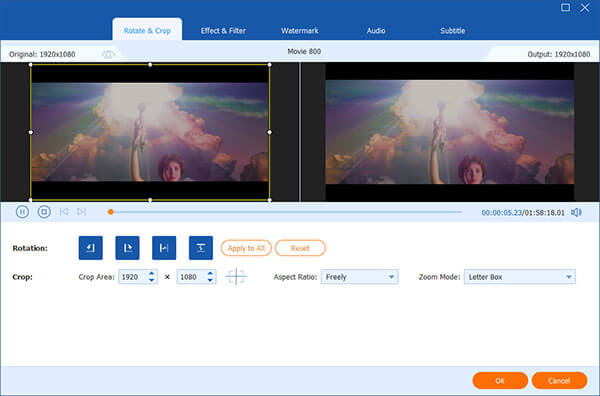
Video bijsnijden
Klik op de knop “Bewerken” en selecteer de functie “Uitsnijden”. U kunt de grootte van het bijsnijdgebied instellen en ook de beeldverhouding behouden wanneer u een Blu-ray-video bijsnijdt.
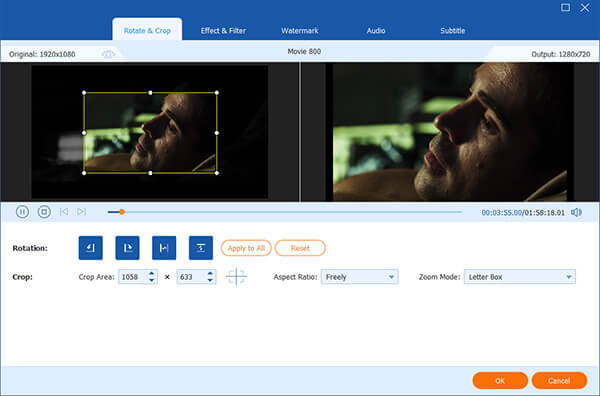
Hier is wat informatie over bijsnijden die nuttig voor u is: Video bijsnijden.
Video-effect aanpassen
Klik op de knop “Bewerken” en selecteer de functie “Effect”. In deze functie kun je de helderheid, het contrast, de verzadiging en de tint van de Blu-ray-video aanpassen.

Watermerk aan de video toevoegen
Klik op de knop “Bewerken” en vink de optie “watermerk” aan. U kunt het tekstwatermerk toevoegen of het afbeeldingswatermerk toevoegen en het watermerkgebied instellen op basis van uw behoeften.

Stap 4: begin met converteren
Klik op “Opslaan in” onderaan de interface om het opslagpad te kiezen.
Zodra u op de knop “Alles rippen” klikt, zal Blu-ray Ripper beginnen te werken.
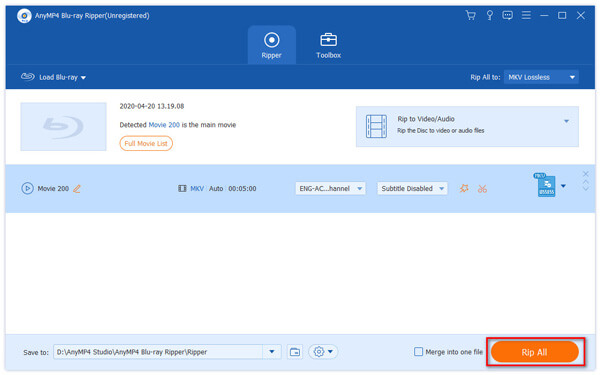
Stap 5: voltooi het rippen van Blu-ray
Wanneer de geripte Blu-ray-film klaar is, kunt u deze op USB zetten en Blu-ray bekijken op PS3.

Bekijk Blu-ray vanaf een PS3 USB
PS3 ondersteunt niet alleen Blu-ray-dvds, maar kan ook Blu-ray afspelen -Ray films vanaf een USB. Je kunt het geripte Blu-ray-videobestand naar een USB-flashstation kopiëren en het Blu-ray-videobestand rechtstreeks vanaf de USB bekijken met de PlayStation 3. PS3 speelt Blu-ray-videobestanden af als een normale Blu-ray-schijf.
1.Schakel je PS3 in en start het menu op.
2. Steek de USB-stick met de Blu-ray-film in de USB-drive van je PS3. Je vindt het USB-station aan de voorkant van de PlayStation 3-videogameconsole. Het bevindt zich in de linkerbenedenhoek van het apparaat.
3. Ga naar je controller en ga naar het tabblad Video in het PS3-menu. Druk op X en scrol omlaag naar USB-apparaat. Druk op X en kies het Blu-ray-videobestand. Zodra je op X drukt, start de blue ray-film op je PS3.
Vervolgens kun je Blu-ray-films op PS3 bekijken en de controller gebruiken om het afspelen van films te regelen. Met de toetsen L1 en R1 kunnen gebruikers snel voor- en achteruit springen tussen hoofdstukken. En de L2- en R2-knoppen worden gebruikt om snel vooruit en achteruit te spoelen met verschillende snelheden.
Deel 3. Hoe Blu-ray-ervaring optimaliseren
Naast de instellingen die we hierboven hebben geïntroduceerd, kunt u verbeter de Blu-ray-filmervaring door meer aanpassingen op PS3.
Stap 1: Ga naar het menu Instellingen op het startscherm van PS3 en selecteer Video-instellingen.
Stap 2: Scroll naar beneden en selecteer BD -Internetverbinding en kies vervolgens Toestaan. Wanneer je blu-ray afspeelt op ps3, maakt je PS3 verbinding met internet en krijgt hij de laatste update voor de speler.
Stap 3: ga naar BD / DVD – Bioscoopconversie en kies vervolgens Automatisch. Deze optie wordt gebruikt om de zelfgemaakte Blu-ray-schijf te optimaliseren.
Stap 4: Zoek naar BD / DVD Upscaler en selecteer Normaal uit de opties. Deze instelling is geschikt voor de niet-HD Blu-ray-film en geeft u de getrouwe weergave van de extra inhoud.
Stap 5: Schakel over op BD / DVD Video Output Format (HDMI). Als u een pc-monitor gebruikt, moet u RGB kiezen. En Y Pb / Cb Pr / Cr is de juiste instelling voor tv.
Stap 6: Navigeer naar BD 1080p 24 Hz-uitvoer (HDMI) en kies Automatisch.
Stap 7: De de volgende stap is om BD / DVD Dynamic Range Control in te stellen en vervolgens op Off. Als u het inschakelt, wordt de dialoog laag en onverstaanbaar.
Stap 8: Ga naar BD / DVD-audio-uitvoerformaat (HDMI).Als je een slank ps3-model hebt, kies dan Bitstream; selecteer anders Lineaire PCM.
Stap 9: Selecteer ten slotte Bitstream (Mix) onder de optie BD / DVD-audio-uitvoerformaat (optisch digitaal).
Als u wilt genieten van een goede Blu-ray-filmervaring, moet u de weergave- en audio-instellingen ook aanpassen aan uw uitvoerapparaten.
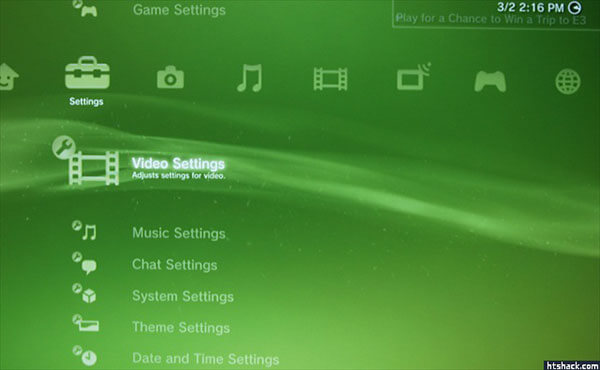
Deel 4. Zet de geripte Blu-ray op PS3
Nadat we klaar zijn met het converteren van videoformaten zoals vermeld in deel 2. We hebben nog steeds een USB-flashdrive of externe harde schijf nodig om de geconverteerde Blu-ray-inhoud naar je console te brengen. Hier is een eenvoudige handleiding om ze over te zetten.
Stap 1. Sluit de drive aan en vind de geripte videos volgens het opslagpad dat je hebt ingesteld. Kopieer vervolgens de inhoud die door Blu-ray Ripper is geript naar uw schijf.
Stap 2. Wacht tot het proces is voltooid en sluit de schijf vervolgens aan op uw PS3.
Stap 3. Kopieer de doelvideos naar de harde schijf van de PS3. Bekijk ze daarna probleemloos op PS3.
Deel 5. Veelgestelde vragen over PS3 Blu-ray afspelen
Heeft PS3 Blu-ray 4K?
Nee. PS4 ondersteunt het streamen van 4K HDR-films, maar speelt geen 4K af. PS5 bevat een 4K Blu-ray-drive, die 4K Blu-ray-films kan afspelen.
Kan PS3 dvds afspelen?
Ja. Voor het afspelen van dvds op PS3, moet je HDMI selecteren in de beeldscherminstellingen om de door dvd ondersteunde resolutie voor afspelen op PS3 te krijgen .
Speelt PS4 Blu-ray af?
Ja. PS4 kan zowel Blu-ray als dvd afspelen. Bovendien kan het 4K HDR-films streamen.
Conclusie
Dit artikel heeft de vraag beantwoord dat PS3 Blu-ray afspeelt. En we hebben de methoden geïntroduceerd om Blu-ray af te spelen met PS3. Je kunt een Blu-ray-dvd rechtstreeks op PS3 afspelen. Soms wilt u echter de Blu-ray-drive van PS3 of de originele Blu-ray-dvd beschermen. Je hebt dus misschien een alternatief nodig om van Blu-ray-films op PS3 te genieten. Je kunt de Blu-ray-dvd binnen enkele seconden converteren naar PS3-vriendelijkere videoformaten (zoals het converteren van MTS naar MP4) met AnyMP4 Blu-ray Ripper. En je kunt het videobestand op elk moment naar USB kopiëren en de Blu-ray-film afspelen met PS3. Ten slotte hebben we enkele instellingen aanbevolen om de Blu-ray-ervaring op PS3 te optimaliseren.